Online-turunduse põnevas maailmas on oluline, et saaksid oma veebisaidid kujundada vastavalt oma soovidele. Kui kasutad Mailchimp'i, pakub platvorm lihtsat võimalust oma veebilehti redigeerida ja kohandada. See õpetus juhendab sind erinevate seadete ja kohandamisvõimaluste kaudu, mis sul Mailchimp'is kasutada on.
Olulisemad teadmised
- Saad kohandada üksikuid elemente oma veebisaidil, nagu suurus, tekst ja pildid.
- On võimalik lisada osi või muuta olemasolevaid osi.
- Olemas on võimalused üldiste seadete, nagu veebilehe nimi, domeen ja jälgimisvalikute muutmiseks.
Veebilehe kohandamine: samm-sammult juhend
Veebilehe redigeerimine Mailchimpi on lihtne ja selge. Järgmised sammud aitavad sul muuta oma veebilehte personaalselt.
Kõigepealt suundu veebilehele, mida soovid kohandada. Pärast sisselogimist oma Mailchimpi kontole vali vastav veebileht.
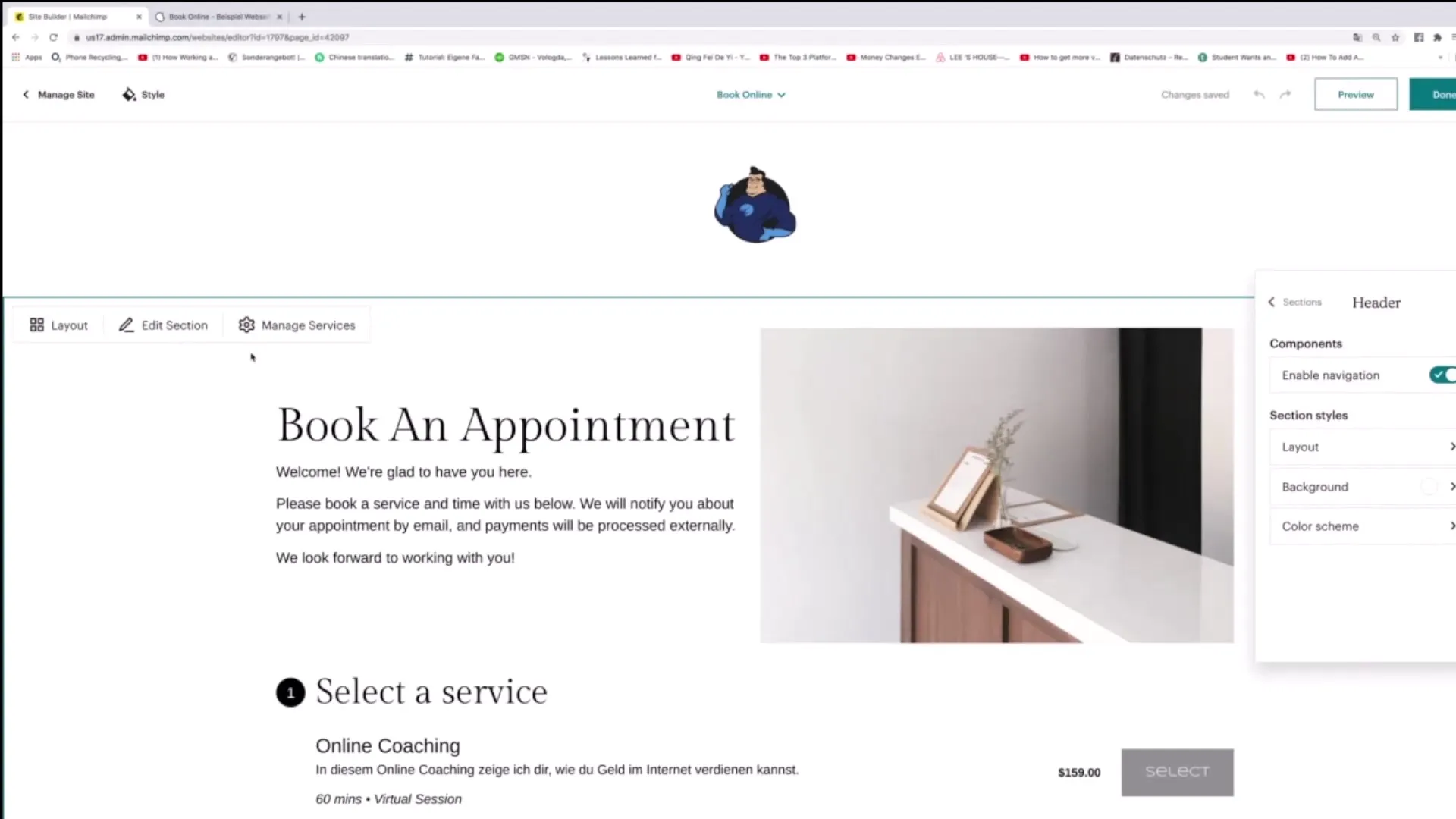
Kui oled avanud veebilehe, saad hakata muutma üksikuid elemente. Sul on võimalik muuta erinevate elementide suurust, klõpsates neile ja tõmmates neid vastavalt vajadusele suuremaks või väiksemaks.
Oluline samm on piltide või tekstide vahetamine. Pildi asendamiseks vali lihtsalt pilt ja klõpsa valikule "Asenda". See avab sulle võimaluse laadida üles uus pilt või valida oma meediakogust.
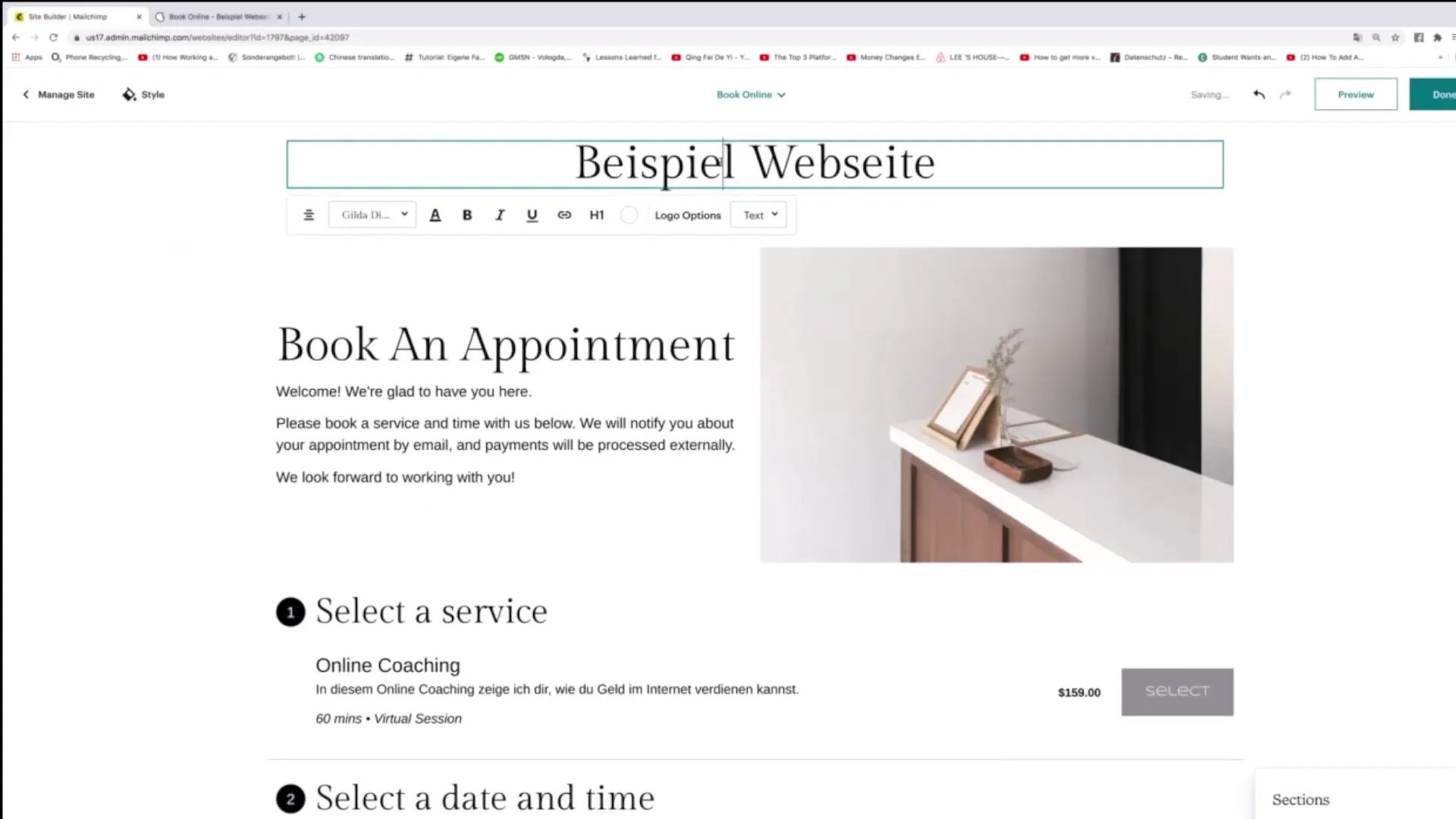
Kui soovid teksti kohandada, klõpsa tekstiväljas ja kirjuta soovitud tekst. Saad lisada oma nime või muud olulist teavet. Lisaks saad muuta fondi suurust, paksust ja stiili (paks, kaldkirjas, allajoonitud), et lisada oma isikupära.
Fotode vahetamine oma veebilehe alumises osas on samuti lihtne, klõpsates lihtsalt "Asenda". See annab sulle dünaamilise ja atraktiivse kujunduse, mis kutsub külastajaid tegevusse.
Kui soovid rohkem teavet oma lehe struktuuri kohta, keril alla, et muuta olemasolevaid osi või lisada uusi. Kliki osale, mida soovid muuta.
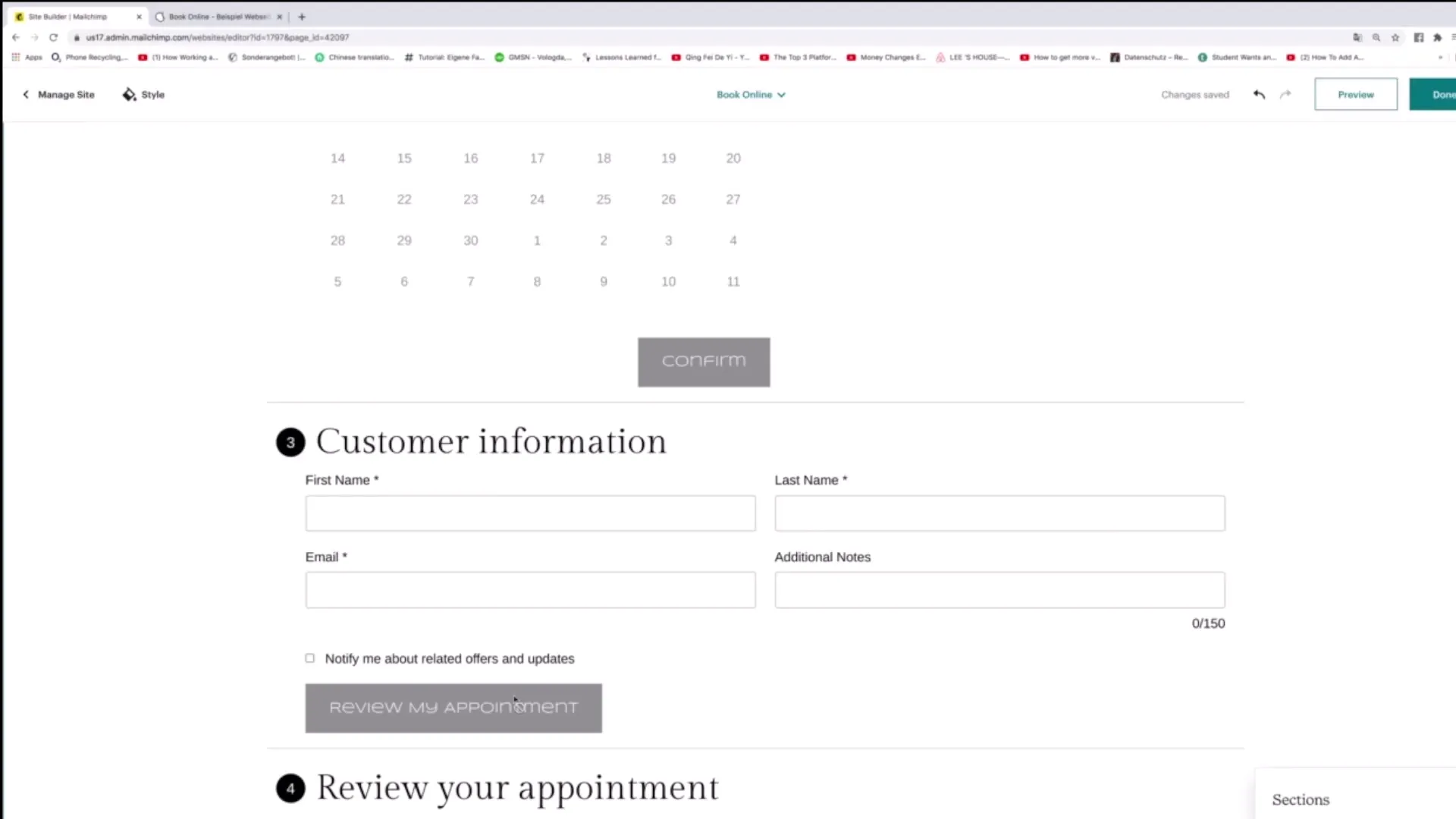
Kui näiteks soovid muuta teenuseid, klõpsa vastaval jaotisel muudatuste tegemiseks. Mitmed saadaval olevad valikud võimaldavad sul kujundada oma veebilehe oma soovi järgi.
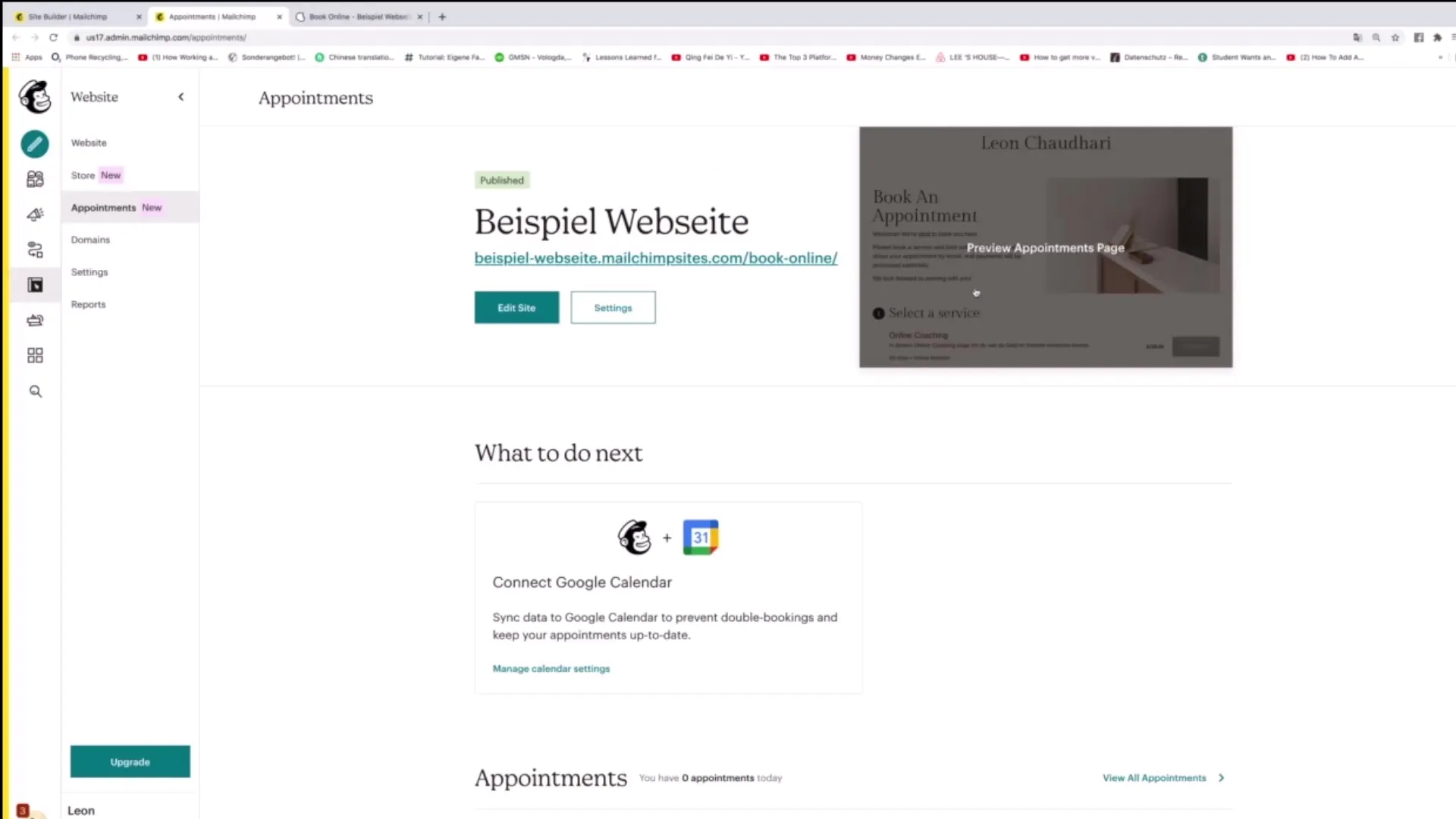
Veel üks oluline aspekt on üldiste veebilehe seadete muutmine. Selleks klõpsa üleval nupule "Settings". Siin saad muuta oma veebilehe nime ja domeeninime, et tagada, et kõik kuvatakse õigesti.
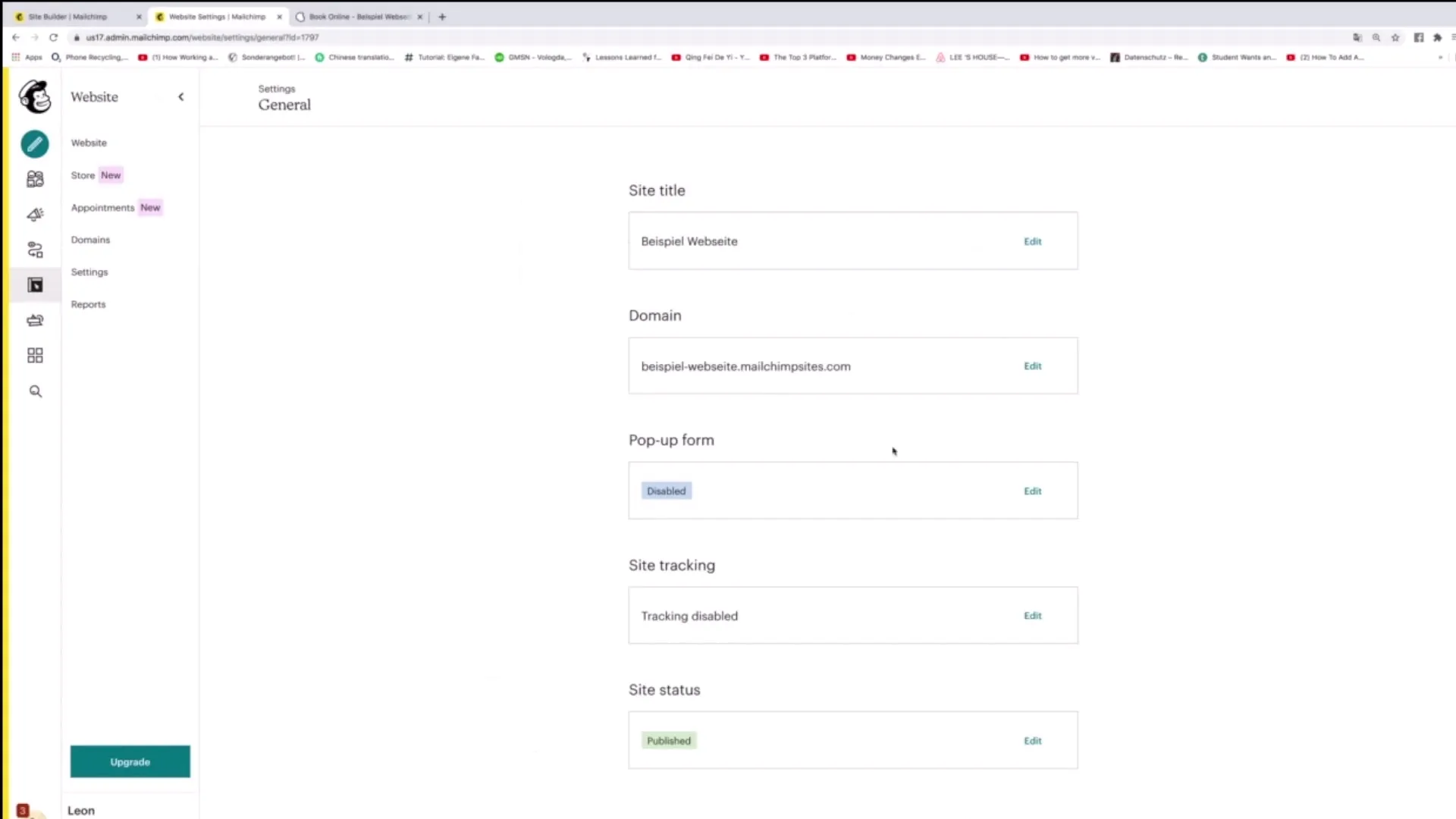
Lisaks saad lisada hüpikakna vorme. See funktsioon on eriti kasulik, kui soovid koguda uusi kontakte või luua tellimusi.
Veel üks kasulik omadus on saidi jälgimise aktiveerimine, et saaksid paremini jälgida külastajate tegevust oma veebilehel. Näiteks saad rakendada Facebooki pikslit, et saada rohkem teavet oma kasutajate kohta.
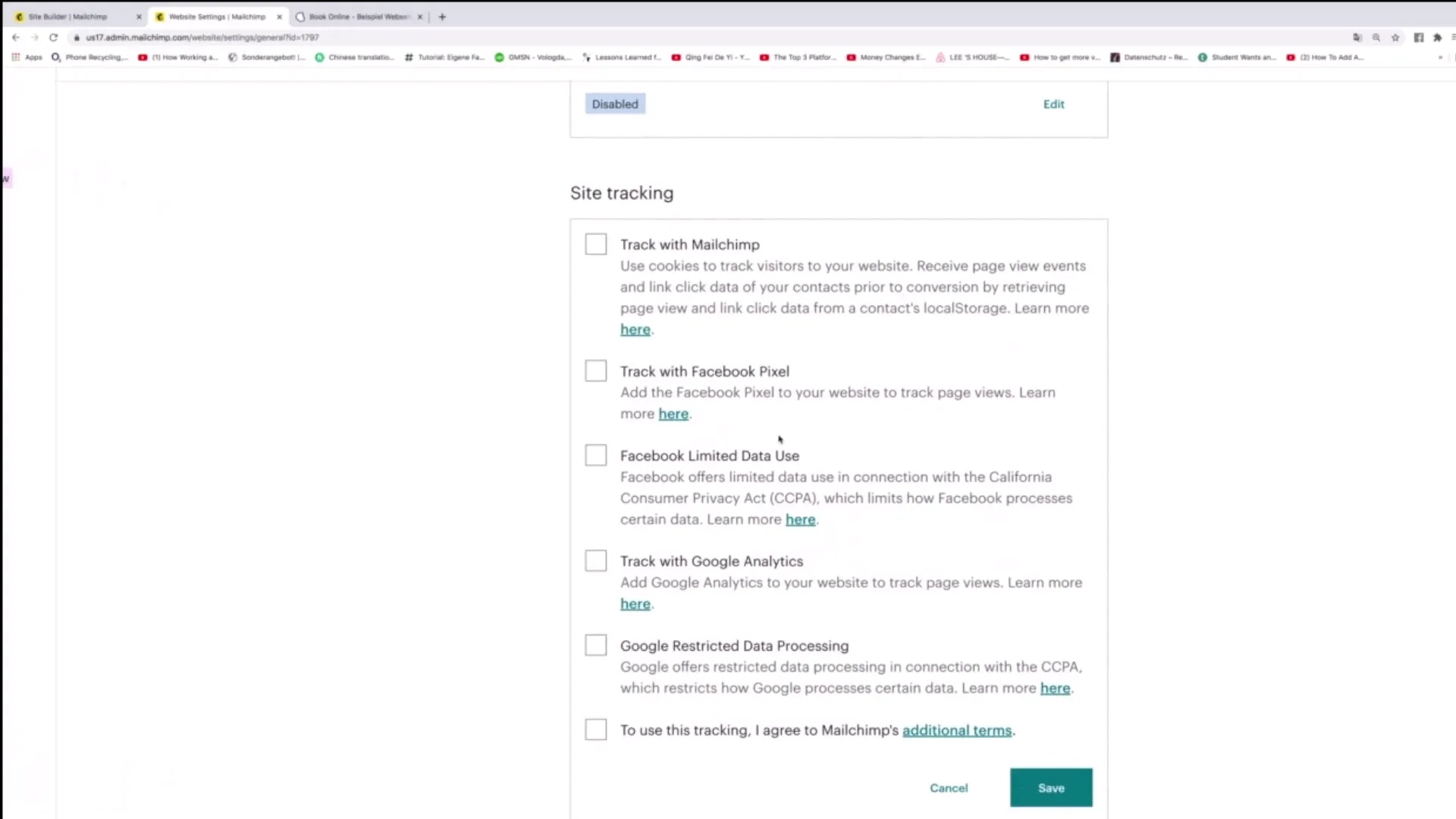
Otsustava tähtsusega on ka sinu veebilehe staatuse muutmine. Sul on võimalus leht avaldada (publish) või ajutiselt offline võtta (unpublish). Pidage meeles, et unpubish tähendab, et veebileht pole enam veebis, kuid pole kustutatud. Kui soovid lehe lõplikult eemaldada, vali „Kustuta“.
Pärast nende kohanduste tegemist oled valmis oma veebilehte optimeerima või muudatusi tegema. Sul on nüüd tööriistad, et luua atraktiivne ja funktsionaalne veebileht.
Kokkuvõte
Kokkuvõtvalt võib öelda, et Mailchimp pakub kasutajasõbralikku platvormi veebilehe efektiivseks redigeerimiseks. Sul on võimalus kohandada disaine ja sisu individuaalselt, teha üldiseid seadistusi ja aktiveerida jälgimisvalikuid. Nende sammude abil saad oma veebilehe mitte ainult isikupärastada, vaid ka optimeerida, et suurendada suhtlust oma külastajatega.
Sagedased küsimused
Kuidas ma saan oma Mailchimp veebisaidil pilti muuta?Klõpsa pildil ja vali võimalus „Asenda“, et üles laadida uus pilt.
Kas ma saan oma veebisaidile lisada uusi sektsioone?Jah, mine lihtsalt vastavasse sektsiooni ja vali sisu lisamise võimalus.
Kuidas ma saan oma veebisaidi nime muuta?Mine „Settings“ ja kohanda nii nime kui ka domeeninime.
Mis tähendab „Avalda“ Mailchimpis?„Avalda“ eemaldab veebisaidi ajutiselt internetist, kuid see jääb sinu juhtpaneelile salvestatuks.
Kuidas ma saan jälgimise aktiveerida?Mine „Settings“ lehele ja leia võimalus saidi jälgimise aktiveerimiseks, et hallata külastuste tegevusi.


